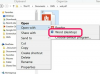Η εφαρμογή PDFCreator δημιουργεί αρχεία PDF από εφαρμογές των Windows όπως το Excel, το PowerPoint και το Word. Δημιουργεί επίσης αρχεία PNG, JPG, TIFF και BMP. Εάν προκύψουν ζητήματα σε αυτό το πρόγραμμα, μπορείτε να αντιμετωπίσετε τα προβλήματα της εφαρμογής για να προσδιορίσετε τι προκαλεί τη διακοπή της. Η αντιμετώπιση προβλημάτων εφαρμογής είναι η διαδρομή που πρέπει να ακολουθήσετε όταν δεν είστε σίγουροι για την πηγή του προβλήματος. Το PDFCreator μπορεί να καθυστερήσει, να κλείσει ή να μην ανταποκρίνεται ως αποτέλεσμα ενός υποκείμενου ζητήματος.
Βήμα 1
Κάντε δεξί κλικ στην εφαρμογή "PDFCreator" στην επιφάνεια εργασίας και κάντε κλικ στο "Ιδιότητες". Ανοίξτε την καρτέλα "Συμβατότητα". Ανατρέξτε στην ενότητα "Επίπεδο προνομίων". Τοποθετήστε έναν έλεγχο από την επιλογή "Εκτέλεση αυτού του προγράμματος ως διαχειριστής". Επιλέξτε «Εφαρμογή» και μετά «ΟΚ». Εκκινήστε το PDFCreator και βεβαιωθείτε ότι λειτουργεί σωστά.
Το βίντεο της ημέρας
Βήμα 2
Πατήστε το πλήκτρο "Windows" και κάντε κλικ στο "Πίνακας Ελέγχου". Κάντε κλικ στην επιλογή "Κατάργηση εγκατάστασης προγράμματος". Επιλέξτε "PDFCreator" και κάντε κλικ στο "Κατάργηση εγκατάστασης". Αφήστε τη διαδικασία αφαίρεσης να ολοκληρωθεί.
Βήμα 3
Πραγματοποιήστε λήψη και αποθήκευση του αρχείου "PDFCreator-1_0_2_setup.exe" στην επιφάνεια εργασίας (βλ. Πόροι). Εκτελέστε το αρχείο και ολοκληρώστε την εγκατάσταση. Εκκινήστε το PDFCreator μόλις ολοκληρωθεί η εγκατάσταση. Βεβαιωθείτε ότι το PDFCreator δεν εμφανίζει πλέον τα προηγούμενα συμπτώματά του.